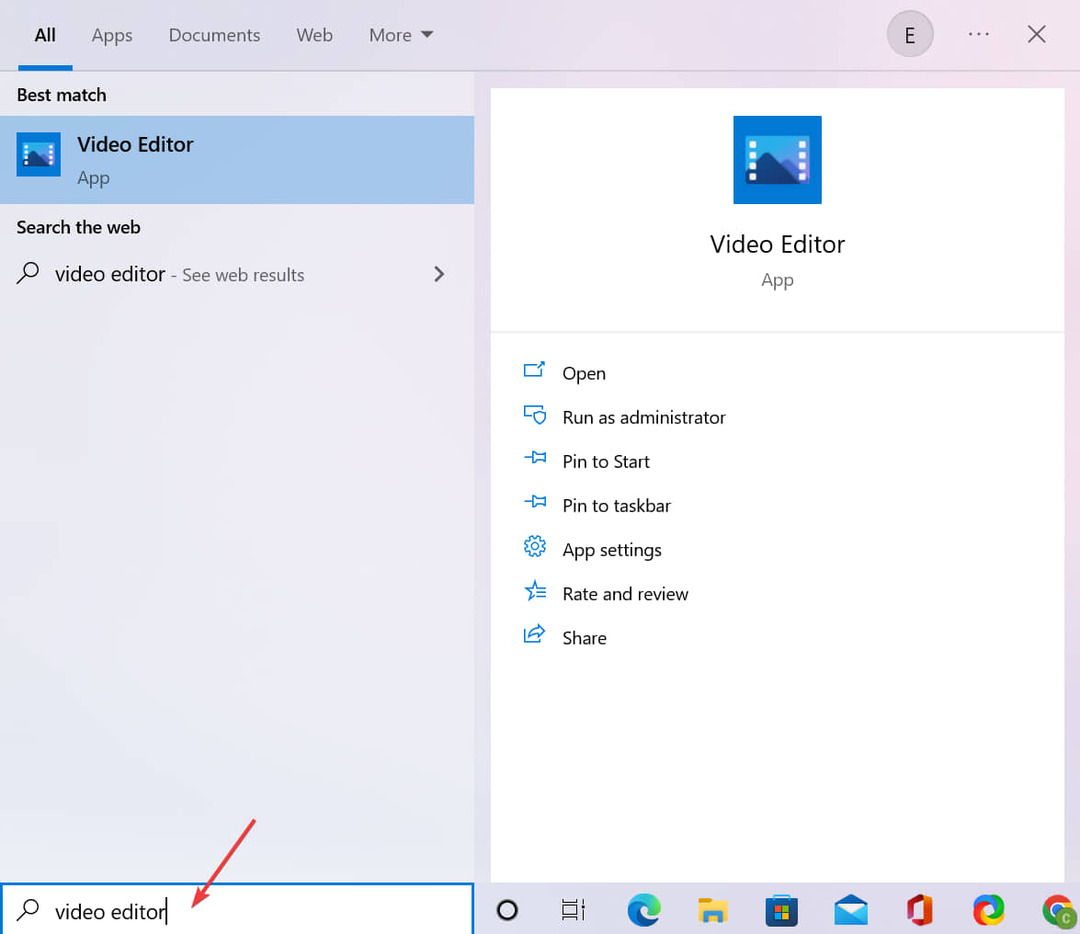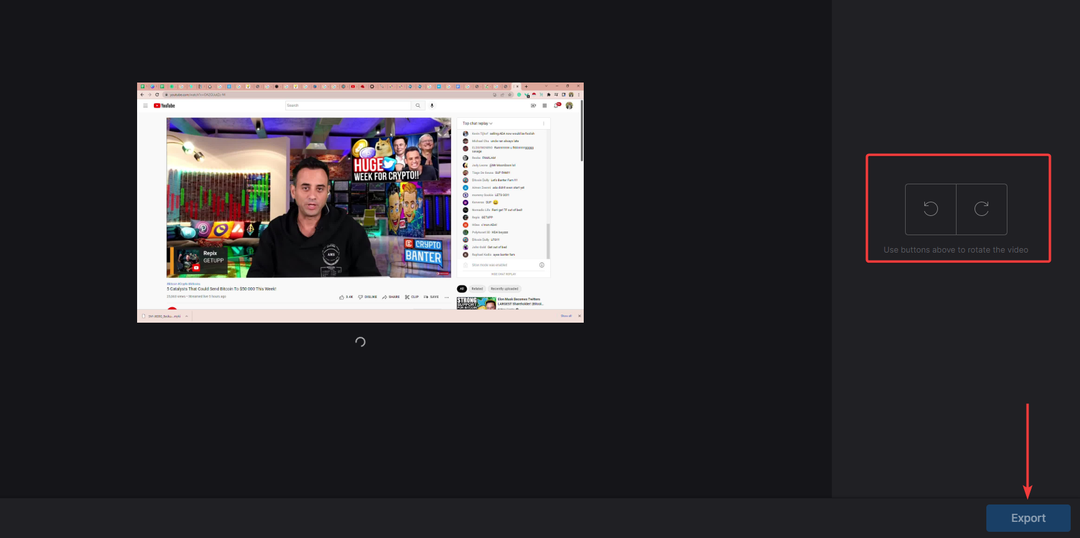- דה וינצ'י לִפְתוֹר עלול להיתקל מתרסק מתי עֲרִיכָה פרויקטי וידאו באיכות גבוהה.
- בזה מאמר, אנו חוקרים את הסיבות העיקריות להתרחשות בעיות אלו וכיצד לתקן אותן במהירות.

איקסהתקן על ידי לחיצה על הורד את הקובץ
- הורד את עדכון מנהל ההתקן של Outbyte.
- הפעל אותו במחשב האישי שלך כדי למצוא את כל הדרייברים הבעייתיים.
- לאחר מכן, לחץ עדכן והחל נבחרים כדי לקבל את גרסאות הדרייבר העדכניות ביותר.
- OutByte Driver Updater הורד על ידי 0 הקוראים החודש.
ה-DaVinci Resolve של Blackmagic Design הוא פופולרי עורך וידאו בחינם זמין במספר פלטפורמות. עם זאת, חלק מהמשתמשים דיווחו שהבעיה של DaVinci Resolve ממשיכה להתרסק בעת עריכת סרטון.
בניגוד ל-Premier Pro של Adobe, עורך הווידאו הפופולרי DaVinci Resolve עובד טוב יותר עם מערכת שיש לה GPU ייעודי. מחסור בהם עלול לגרום להתרסקות מדי פעם.
במאמר זה, אנו חוקרים כמה שלבי פתרון בעיות שיעזרו לך לפתור את בעיות הקריסה של DaVinci Resolve לתמיד.
כיצד אוכל לתקן את קריסת DaVinci Resolve בעת ההפעלה?
1. שינוי עדיפות תהליך
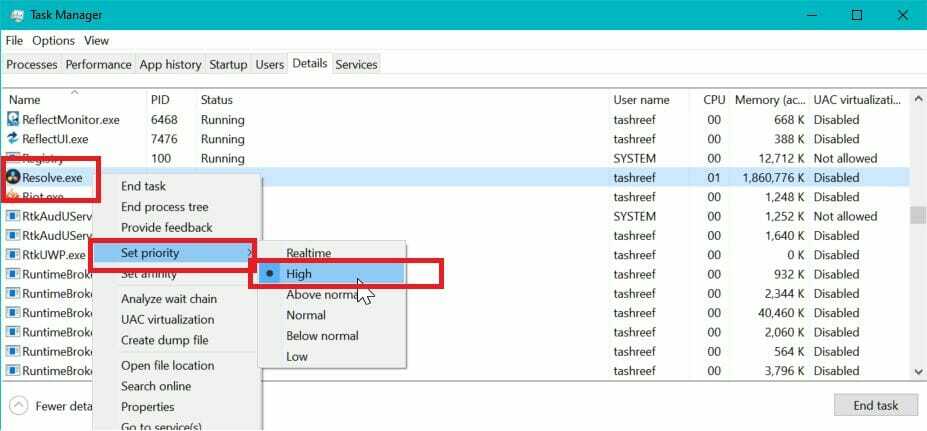
- ודא ש-DaVinci Resolve פועל.
- מקש ימני על שורת המשימות ובחר מנהל משימות.
- פתח את ה פרטים
- גלול למטה ולחץ לחיצה ימנית על לִפְתוֹר.exe.
- לך ל מַעֲרֶכֶתעדיפות ובחר גָבוֹהַ.
זהו זה. נסה לעבוד על כל אחד מהפרויקטים שלך ובדוק אם הבעיה נפתרה. שים לב שייתכן שתצטרך להגדיר את העדיפות ל-High בכל פעם שתפעיל מחדש את DaVinci Resolve.
2. התקן את מנהל ההתקן של Nvidia Studio
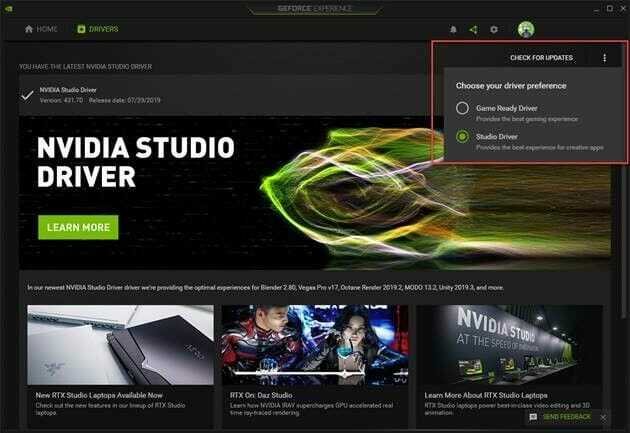
- הפעל את חוויית Nvidia GeForce.
- לחץ על תַפרִיט סמל (שלוש נקודות בפינה השמאלית העליונה).
- בחר מנהל התקן סטודיו.
- GeForce Experience יוריד ויתקין את מנהל ההתקן של Nvidia Studio.
אם כבר התקנת את מנהלי ההתקן של Studio, נסה לבצע התקנה נקייה.
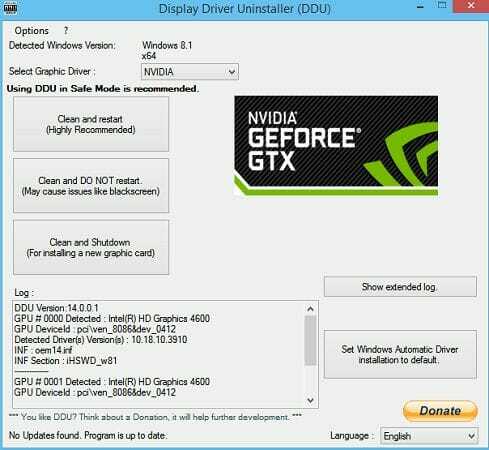
- הורד והתקן את מסיר מנהל ההתקן לתצוגה.
- הפעל את הכלי ובחר את הכרטיס הגרפי,
- לחץ על נקה והפעל מחדש.
- לאחר הסרת ההתקנה, הורד את הגרסה האחרונה של מנהל התקן NVIDA Studio.
- הפעל את תוכנית ההתקנה והתקן את החבילות הדרושות באמצעות התקנה מותאמת אישית.
- הפעל מחדש את המחשב והפעל מחדש את DaVinci Resolve.
מנהל ההתקן של Nvidia Studio יכול גם להפעיל קריסות של DaVinci Resolve. נסה להתקין את הדרייברים בצורה נקייה כדי לתקן את הבעיות.
אם אתה צריך להתקין את מנהל ההתקן של Nvidia בצורה נכונה, מבלי לגרום לבעיות גדולות, כדאי לנסות את כלי העדכון הייעודי של מנהל ההתקן ולהתקין או לעדכן ביעילות מנהלי התקנים במחשב שלך.
⇒קבל את עדכון מנהלי ההתקן של Outbyte
3. איזו גרסה של פתרון DaVinci היא הטובה ביותר כדי למנוע קריסה?
נתחיל עם הסיבה הנפוצה ביותר לבעיות קריסה של DaVinci Resolve. DaVinci Resolve 15 היה מלא בכמה תקלות ובאגים שגרמו לקריסות תכופות.
קריסות אלו התרחשו גם במערכת שהייתה לה מספיק חומרה כדי להפעיל את עורך הווידאו. עם זאת, נראה כי התקנת הגרסה האחרונה, DaVinci Resolve 16, תיקנה בעיות רבות בתוכנה.
עדכן את DaVinci Resolve
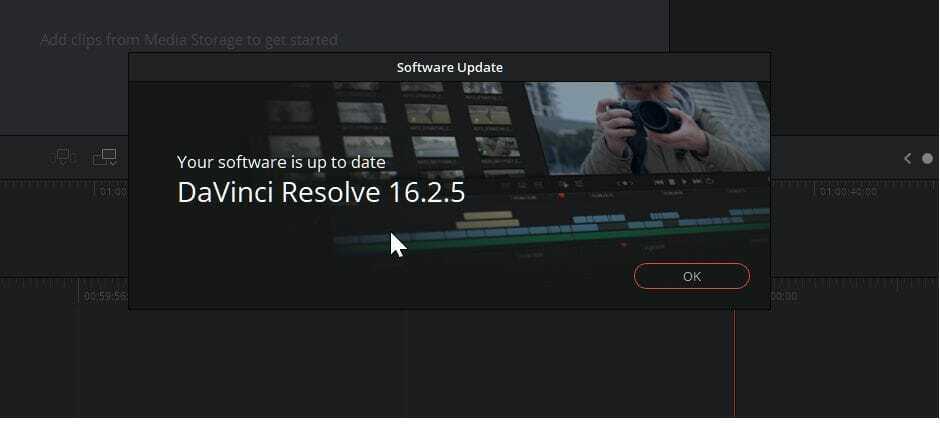
- הפעל את אפליקציית Resolve.
- לחץ על דה וינצ'ילִפְתוֹר.
- בחר בדוק עדכונים.
- הורד והתקן עדכונים ממתינים.
לאחר ההתקנה, הפעל מחדש את האפליקציה ובדוק אם בעיית הקריסה נפתרה. אם לא, ייתכן שתצטרך להסיר את ההתקנה ולאחר מכן להתקין מחדש את הגרסה העדכנית ביותר כדי לתקן את הבעיה. הנה איך לעשות את זה.
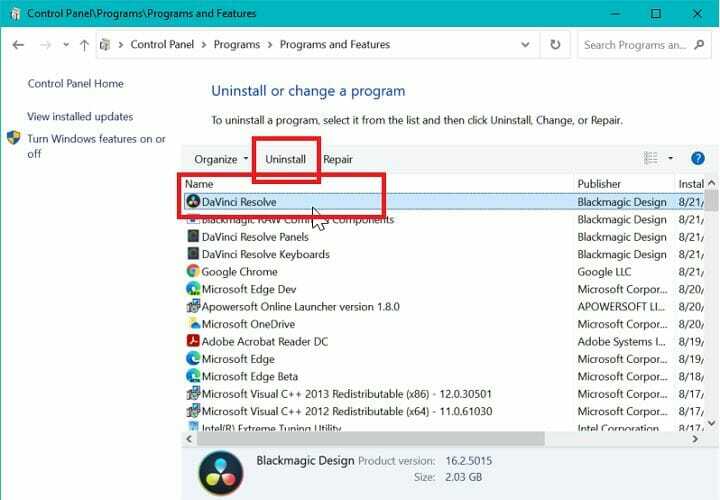
- ללחוץ חלונותמַפְתֵחַ+ ר.
- סוּג appwiz.cpl ולחץ בסדר.
- בלוח הבקרה, בחר דה וינצ'ילִפְתוֹר.
- לחץ על הסר את ההתקנה, ולאחר מכן אשר את הפעולה.
- לאחר הסרת ההתקנה, הורד את הגרסה האחרונה של DaVinci Resolve מ כאן.
- הפעל את תוכנית ההתקנה ובדוק אם יש שיפורים.
4. הפעל IGPU Multi-Monitoring
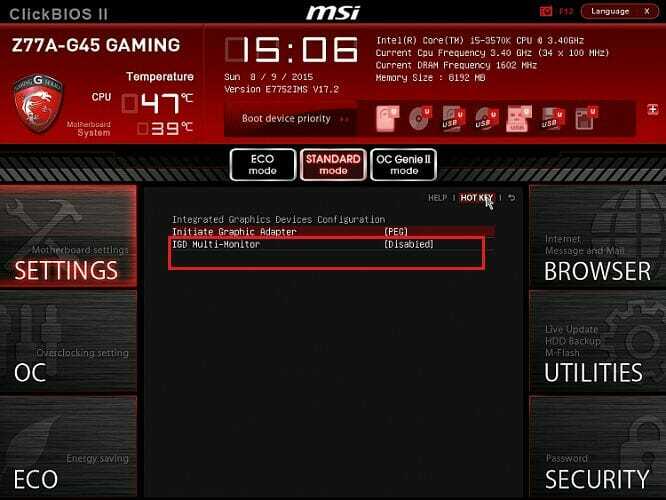
- כבה את המחשב.
- לחץ על לחצן ההפעלה כדי להפעיל מחדש את המחשב. בעת הפעלה מחדש, התחל ללחוץ על להכין מַפְתֵחַ (F2) במקלדת כדי להיכנס BIOS.
הערה: מקש ההגדרה מוצג בדרך כלל במסך הראשוני. עיין במדריך למשתמש של המחשב הנייד או לוח האם שלך (במקרה של שולחן העבודה) כדי למצוא את מקש ההתקנה. - בתוך ה BIOS תפריט, פתח את מִתקַדֵם לשונית.
- לְאַתֵר IGPU Multi-Monitoring ולוודא שהוא מופעל.
- שמור את השינויים וצא.
5. בדוק תאימות ל-GPU
השבת GPU משולב
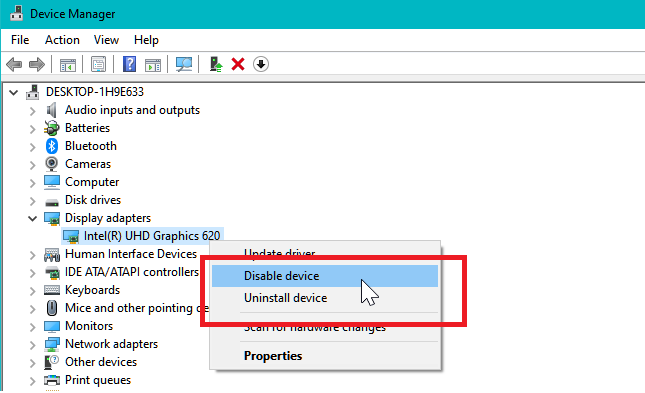
- הקש על מקש Windows + R.
- סוּג devmgmt.msc ולחץ בסדר.
- במנהל ההתקנים, הרחב את ה מתאם תצוגה סָעִיף.
- לחץ לחיצה ימנית על שלך אינטל GPU משולב.
- בחר השבת את המכשיר.
- פתח את DaVinci Resolve ובדוק אם אתה עדיין נתקל בקריסות.
שדרוג GPU
כפי שנדון קודם לכן, DaVinci Resolve הוא יישום כבד GPU. מומלץ להתקין כרטיס גרפי ייעודי הגון לביצועים יציבים. אם יש לך רק GPU משולב של אינטל, הגיע הזמן לשקול שדרוג ל-GPU ייעודי.
הפתרון של DaVinci ממשיך להתרסק, הבעיה מתרחשת בדרך כלל עקב חוסר תאימות של מנהלי התקן GPU או באג בתוכנה עצמה. בצע את השלבים בזה אחר זה כדי לאבחן ולתקן את הבעיות המעוררות קריסות.